WhatsApp 백업 멈춤: 수정 방법
WhatsApp은 전 세계에서 가장 많이 사용되는 소셜 메시징 플랫폼 중 하나로 간주됩니다. XNUMX억 명이 넘는 활성 사용자가 있습니다. 사람들이 쉽게 채팅하고 파일 공유 기능을 좋아하지만 결함이 있습니다. 사랑하는 사람과 대화 중이지만 전화에서 WhatsApp을 제거해야 할 필요성을 느낀다고 가정해 보겠습니다. 백업하지 않으면 이전 채팅이 모두 삭제됩니다. Google 계정. 이제 채팅을 백업한다고 상상해보십시오. 그리고 91%까지 백업한 후 갑자기 중지됩니다. 여러분의 기분은 어떻습니까? WhatsApp 백업 중단은 많은 사용자에게 심각한 문제입니다. 따라서 중단 없이 WhatsApp 백업에 도움이 되는 여러 솔루션을 제시했습니다.
파트 1: WhatsApp iCloud 백업이 멈췄습니까? 문제를 해결하고 수정하는 방법은 무엇입니까?
iCloud는 모든 관련 전화 데이터 및 WhatsApp 채팅을 백업하는 데 적합합니다. WhatsApp 채팅을 매일 백업할 수 있습니다. 이 클라우드 스토리지 도구의 사용자는 850억 XNUMX천만 명 이상입니다. 저장된 파일은 모든 장치에서 액세스할 수 있도록 안전하게 유지됩니다. 계속하려면 Wi-Fi 또는 인터넷 연결만 있으면 됩니다. 때때로 어떤 일이 있어도 iCloud는 파일 백업을 중지하고 특정 지점에서 멈춥니다. 다음은 이러한 문제에 직면한 경우 제거할 수 있는 몇 가지 문제 해결 단계입니다.
1. 네트워크 설정 재설정
WhatsApp 채팅 백업이 iCloud에서 멈췄을 때 네트워크 설정을 재설정해 보십시오. ‘설정’> 일반’> ‘재설정’> ‘네트워크 설정 재설정’으로 이동하십시오.
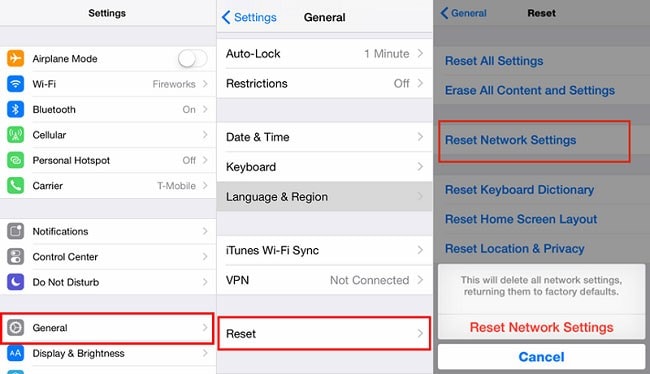
2. 공간 확인
iCloud와 iPhone에서 여유 공간이 있는지 확인하십시오. 공간이 충분하지 않으면 WhatsApp 백업이 멈추는 문제를 해결하기 위해 몇 가지를 삭제하십시오. iCloud 계정 및 휴대폰의 사용 가능한 공간은 WhatsApp 백업 크기의 2.05배여야 합니다. 채팅 백업을 다시 시작하려면 이러한 모든 사항을 고려하십시오. iCloud에 남아 있는 공간을 확인하려면 ‘설정> iCloud> 저장 공간’을 엽니다.
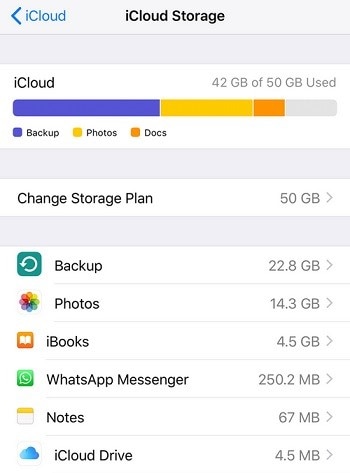
3. 서버 확인
iCloud의 서버를 확인하는 것을 잊지 마십시오. 다운된 경우 문제가 발생할 수 있습니다. Apple의 상태 페이지에서 확인할 수 있습니다.
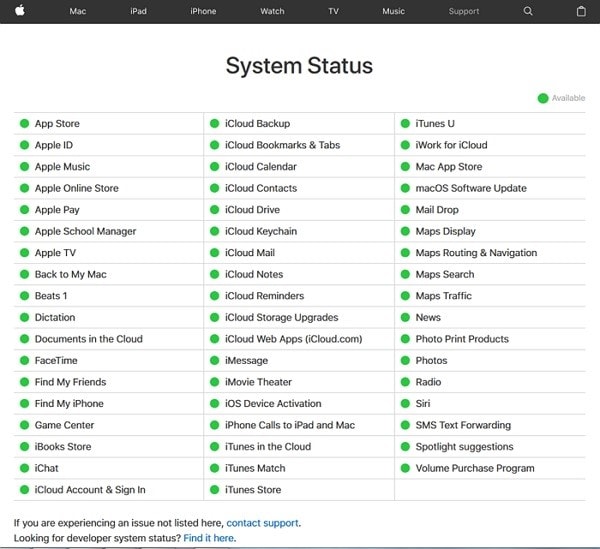
4. iTunes 도움말 보기
마지막으로 아무 것도 작동하지 않고 iCloud가 백업할 수 없으면 iTunes에서 백업을 시도합니다. iTunes를 실행하고 iPhone을 연결합니다. ‘요약’을 클릭한 다음 ‘지금 백업’을 클릭합니다.
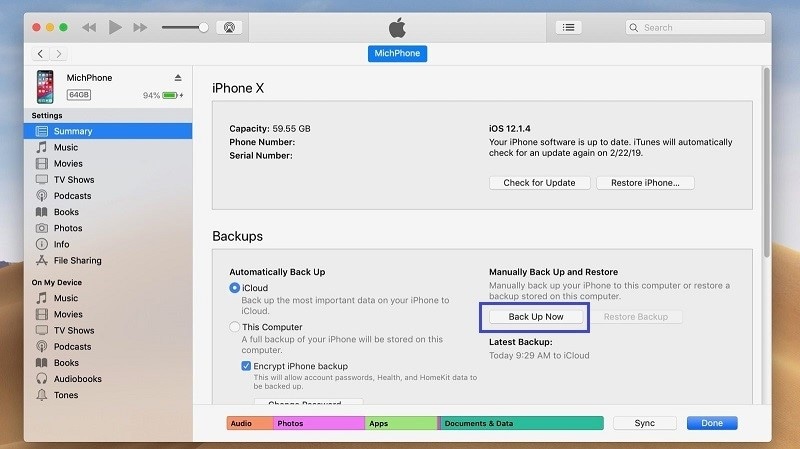
파트 2: WhatsApp 백업이 Android에서 멈췄습니까?
Android는 사용자가 WhatsApp 백업 문제를 쉽게 해결할 수 있도록 지원합니다. 그러나 몇 가지 일반적인 실수로 인해 WhatsApp 채팅 및 첨부 파일을 백업할 수 없습니다. WhatsApp 채팅 백업 문제가 발생합니다. 따라서 iPhone 사용자만이 이 문제에 직면한 것은 아닙니다. 이 문제를 해결하려면 다음 방법을 시도해 보세요.
1. WhatsApp 강제 종료
응용 프로그램이 Android 장치에서 오작동하기 시작하면 ‘강제 중지’는 WhatsApp 백업이 멈춘 문제를 해결하기 위한 완벽한 대안입니다. 전경의 백그라운드에서 실행 중인 앱을 종료합니다. 이 기능은 Whatsapp 또는 다른 응용 프로그램에서 문제가 발생할 때 유용합니다.
1 단계 : 설정 열기
‘설정’ 아이콘을 클릭하여 엽니다. 스크롤하여 ‘응용 프로그램 관리자’옵션을 찾으십시오. 모든 안드로이드 폰 모델에는 애플리케이션 관리 기능이 내장되어 있습니다.
2단계: 강제 중지 선택
WhatsApp 애플리케이션으로 이동합니다. 열어서 더 많은 옵션을 얻으려면 탭하십시오. 화면 상단에 ‘강제 중지’ 및 ‘비활성화’ 옵션이 있습니다.
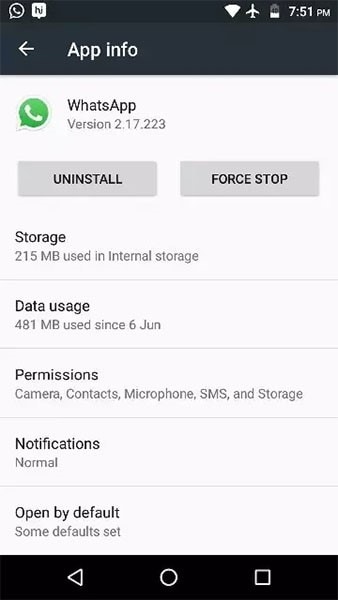
2. WhatsApp을 최신 버전으로 업데이트
WhatsApp을 최신 버전으로 업데이트하는 것이 문제를 해결하는 가능한 방법입니다. 이것은 많은 사람들에게 효과가 있습니다. 가끔 WhatsApp이 일부 기기에서 제대로 작동하지 않아 업데이트가 필요한 이유입니다. 이전 버전의 결함이 무엇이든간에; 이것은 WhatsApp의 업데이트된 버전을 설치한 후에 제거됩니다.
1단계: Google Play 스토어 열기
휴대전화가 잠겨 있으면 잠금을 해제하세요. ‘Play 스토어’ 아이콘을 클릭하여 엽니다.
2단계: 내 앱 및 게임 열기
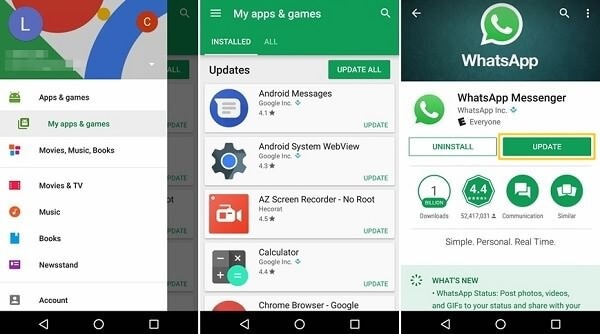
‘메뉴’ 버튼을 누릅니다. 몇 가지 옵션이 표시됩니다. ‘내 앱 및 게임’을 선택하고 누릅니다. 새 페이지가 열립니다. 설치를 탭하여 설치 앱 목록을 봅니다. 최신 버전이 이미 전화기에 설치된 경우 ‘업데이트’ 옵션이 옆에 표시되지 않습니다. ‘업데이트’가 있으면 클릭하십시오.
3. WhatsApp 캐시 지우기
캐시는 스마트폰 사용자에게 골칫거리입니다. 임시 파일이지만 너무 많은 저장 공간을 차지합니다. 삭제하면 공간이 확보될 뿐만 아니라 휴대전화가 더 빨리 작동합니다. WhatsApp 캐시는 내장된 ‘캐시 지우기’ 기능을 사용하여 Android 휴대폰에서 쉽게 제거할 수 있습니다.
1 단계 : 설정 열기
‘설정’ 메뉴로 들어가 애플리케이션 관리자로 이동합니다. 모든 응용 프로그램 목록을 보려면 탭하세요.
2단계: 캐시 지우기
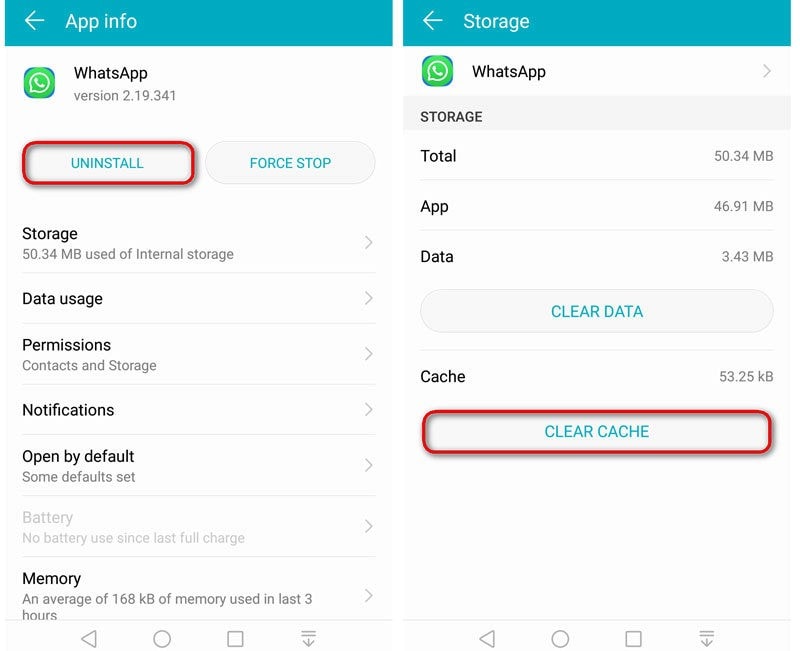
응용 프로그램 목록에서 ‘WhatsApp’을 찾으면 탭하여 엽니다. 이제 ‘캐시 지우기’ 옵션을 볼 수 있습니다. 구형 안드로이드 기기에서는 화면 상단에 위치합니다. 그러나 이것은 휴대폰 회사와 모델에 따라 다릅니다.
파트 3: WhatsApp 채팅 백업 및 복원을 위한 권장 솔루션
사람들은 휴대폰에서 다양한 이유로 인해 이전 WhatsApp 채팅을 잃게 됩니다. 시스템 문제, 손상 및 맬웨어는 그 이면의 일반적인 원인 중 일부입니다. 채팅 및 수신된 파일의 손실을 방지하려면 타사 도구를 사용하여 모두 백업하는 것이 좋습니다. 그러한 최고의 툴킷 중 하나는 DrFoneTool – WhatsApp 전송. WhatsApp 채팅을 백업하고 복원하기 위한 훌륭한 솔루션으로 작동합니다. 이 도구는 Windows 및 Mac에서 다운로드할 수 있습니다. 다음 단계는 iPhone 사용자와 Android 사용자 모두에게 적용됩니다. 채팅을 컴퓨터에 백업하고 WhatsApp 백업 중단 문제를 해결하는 데 도움이 됩니다. 메시지를 백업하고 복원하는 방법을 살펴보겠습니다.
메시지 백업 단계
1단계: PC에 DrFoneTool 설치
문제를 해결하기 전에 PC에 DrFoneTool을 다운로드하여 설치해야 합니다. 자신을 등록하고 도구를 실행하십시오. 실행 후 ‘WhatsApp 전송’을 클릭하십시오.

2단계: 장치 연결
이제 ‘백업 WhatsApp 메시지’를 선택하십시오. iPad 또는 iPhone을 컴퓨터에 연결합니다. PC에서 장치를 식별할 때까지 기다립니다.

3단계: 백업 시작
자동 백업을 시작합니다. 백업이 완료되면 모든 백업 메시지를 볼 수 있는 창이 나타납니다. 원하는 경우 ‘보기’를 클릭하여 볼 수 있습니다.

기기에서 메시지를 복원하는 단계
1단계: 올바른 옵션 선택
WhatsApp 메시지를 iOS 기기로 복원하려면 ‘WhatsApp 메시지를 iOS 기기로 복원’을 선택하세요. PC에 연결된 iPhone 또는 iPad를 연결합니다. 그러면 모든 백업 파일 목록이 표시됩니다.
복원할 백업 파일을 선택합니다. iPhone 또는 iPad로 직접 복원하려면 ‘다음’을 클릭하십시오.

2단계: WhatsApp 메시지 복원
그렇지 않으면 백업 파일 열기를 선택하고 iPhone으로 복원하려는 파일을 찾으십시오. 동일한 방법을 따라 Android 기기에서 메시지를 복원합니다.

WhatsApp 백업 중단에 대한 FAQ
- Android에서 세 개의 수직 점을 클릭합니다. 주어진 옵션에서 ‘설정’을 탭해야 합니다. iPhone의 경우 WhatsApp 화면 하단에 ‘설정’이 있습니다.
- ‘채팅’ 옵션을 연 다음 ‘채팅 백업’을 탭합니다.
- iPhone에서 ‘자동 백업’ 옵션을 끕니다. Android 장치에서 자동 백업을 끄려면 Google 드라이브 부분으로 이동하여 ‘Google 드라이브에 백업>안함’을 클릭합니다.
WhatsApp 백업이 멈춘 문제를 해결하기 위해 다양한 솔루션을 제공했습니다. 이제 모든 것을 시도하고 장치에 가장 적합한 것이 무엇인지 확인해야 합니다.
마지막 기사